
КАТЕГОРИИ:
Архитектура-(3434)Астрономия-(809)Биология-(7483)Биотехнологии-(1457)Военное дело-(14632)Высокие технологии-(1363)География-(913)Геология-(1438)Государство-(451)Демография-(1065)Дом-(47672)Журналистика и СМИ-(912)Изобретательство-(14524)Иностранные языки-(4268)Информатика-(17799)Искусство-(1338)История-(13644)Компьютеры-(11121)Косметика-(55)Кулинария-(373)Культура-(8427)Лингвистика-(374)Литература-(1642)Маркетинг-(23702)Математика-(16968)Машиностроение-(1700)Медицина-(12668)Менеджмент-(24684)Механика-(15423)Науковедение-(506)Образование-(11852)Охрана труда-(3308)Педагогика-(5571)Полиграфия-(1312)Политика-(7869)Право-(5454)Приборостроение-(1369)Программирование-(2801)Производство-(97182)Промышленность-(8706)Психология-(18388)Религия-(3217)Связь-(10668)Сельское хозяйство-(299)Социология-(6455)Спорт-(42831)Строительство-(4793)Торговля-(5050)Транспорт-(2929)Туризм-(1568)Физика-(3942)Философия-(17015)Финансы-(26596)Химия-(22929)Экология-(12095)Экономика-(9961)Электроника-(8441)Электротехника-(4623)Энергетика-(12629)Юриспруденция-(1492)Ядерная техника-(1748)
Кнопочные формы
Отчеты
Перед началом конструирования отчета необходимо подготовить его макет. Наиболее простой и рекомендуемый способ создания отчета - с помощью мастера.
1. Выбрать «Объекты» - «Отчеты» - «Создать» - режим «Мастер отчетов», далее в окне чуть ниже указать имя таблицы или запроса как источника данных, на основании которых будут создан отчет, Выбрать таблицу «УЧЕНИКИ» (Рис. 24).

Рис. 24
2. После нажатия кнопки «ОК» на экране разворачивается диалоговое окно для указания имен полей таблицы, которые должны присутствовать в отчете.
3. Выбрать нужные поля: для этого: выделить нужное поле в окне «Доступные поля:» и с помощью кнопки  перенести его в окно «Выбранные поля:».
перенести его в окно «Выбранные поля:».
4. Нажать кнопку «Далее» (Рис. 25).

Рис. 25
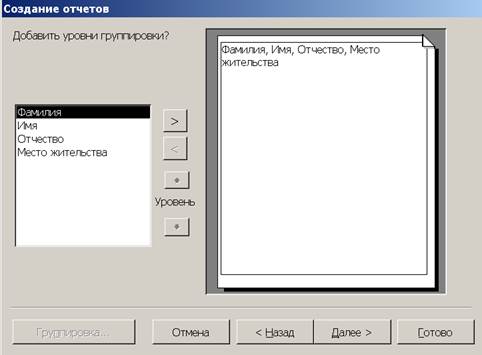 |
5. Указать уровни сортировки (гуппировки данных в отчете относительно какого-либо поля таблицы). Имена полей относительно которых будет происходить сортировка выделяются в левой части окна, и нажимается кнопка
 . В случае использования многоступенчатой сортировки необходимые поля переносятся последовательно (Рис. 26).
. В случае использования многоступенчатой сортировки необходимые поля переносятся последовательно (Рис. 26).
Рис. 26
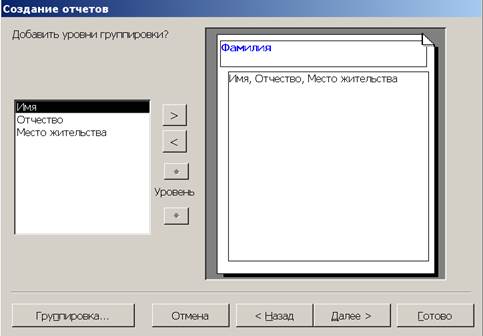 В приведенном примере выбрана сортировка относительно поля «Фамилия» (Рис. 27).
В приведенном примере выбрана сортировка относительно поля «Фамилия» (Рис. 27).
Рис. 27
Указав уровни сортировки, нажимаем на копку «Далее». На следующем шаге (изображение диалогового окна не приводится) указывается в каком порядке производить сортировку: по возрастанию, то есть в алфавитном порядке или по убыванию. Режим сортировки по умолчанию установлен – по возрастанию.
|
Выбрав макет нажимаем кнопку «Далее».
 |
7. Выбираем стиль заголовка отчетов из стандартного набора (Рис. 29).
Рис. 29
 |
8. Можно изменить имя созданного отчета (по умолчанию имя отчету присваивается по имени объекта источника данных). В случае, если создается несколько отчетов на один объект, то в имена отчетов автоматически вводятся цифры (Рис. 30).
Рис. 30
Нажимаем кнопку «Готово» (Рис. 31).
 |
Рис. 31
9. В готовом отчете можно форматировать поля, для этого необходимо нажать пиктограмму «Констуктор»  .
.
10. Аналогичным образом создаются отчеты на базе запросов.
Заключительным этапом разработки БД является создание «Кнопочной формы». Она служит для объединения всех разработанных объектов (таблиц, форм, запросов, отчетов) в едином диалоговом приложении, что позволяет запускать на выполнение различные режимы работы с базой данных из одной формы. «Кнопочная форма» - это панель управления приложением.
Создадим главную кнопочную форму, которая будет использоваться как панель управления приложением «УЧЕНИКИ».
1. Выполним команды «Сервис» - «Служебные программы» -
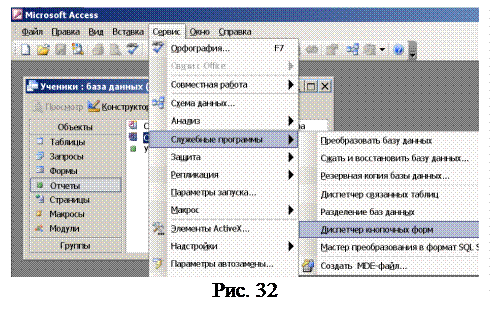
«Диспетчер кнопочных форм» (Рис.32).
В окне «Старница» кнопочной формы подтвердим создание кнопочной формы.
 |
2. Появится окно со срокой «Главная кнопочная форма» (Рис. 33)
Рис. 33
В окне «Диспетчер кнопочных форм» формируется список кнопочных форм разных уровней. Для формирования элементов главной кнопочной формы нажмем кнопку «Изменить».
 |
3. В окне диалога «Изменение страницы кнопочной формы» переименуем строку «Главная кнопочная форма» в приложение «Ученики», введя это имя в поле «Название кнопочной формы» (Рис. 34).
Рис. 34
4. Для формирования кнопок, обеспечивающих выполнение пользователем своих задач, нажмем кнопку «Создать».
 |
5. На экране появится окно «Изменение элемента кнопочной формы». В строке «Текст» наберем подпись для первой кнопки, например, «Ввод нового ученика». В строке «Команда» выберем команду «Открытие формы в режиме добавления». В строке «Форма» выберем форму «Карточка ученика» ( Рис. 35).
Рис. 35
6. Аналогично можно создать другие элементы кнопочной формы, задав соответствующие подписи, команды и названия форм, запросов и отчетов. После завершения работы с диспетчером кнопочных форм в списке форм базы данных появляется кнопочная форма. Главная кнопочная форма будет запускаться при открытии базы данных, так как ссылка на эту форму создается диспетчером кнопочных форм в параметрах запуска. Для оформления в кнопочную форму можно вставить рисунок (Рис. 36).
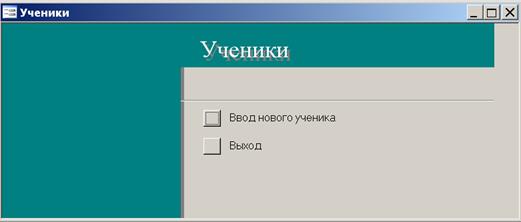 |
Рис. 36
В приведенном примере кнопочной формы содержатся некоторые объекты созданной БД. Последний элемент кнопочной формы «ВЫХОД» формируется по стандартной команде «Выход из приложения».
2. Проектирование базы данных «Прокат фильмов»
Задание: разработать базу данных «Прокат фильмов», состоящую из трех таблиц:
Таблица 1. ФИЛЬМ
Таблица 2. КЛИЕНТ
Таблица 3. ВЫДАЧА ФИЛЬМОВ (КВИТАНЦИЯ)
|
|
Дата добавления: 2015-05-09; Просмотров: 682; Нарушение авторских прав?; Мы поможем в написании вашей работы!
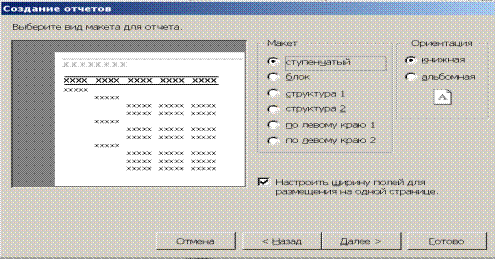 Рис. 28
Рис. 28